Инсталиране на драйвери за NVIDIA GeForce GT 220
Инсталирането на софтуер за графична карта не е толкова сложно, колкото изглежда на пръв поглед. В тази статия ще обсъдим как да инсталираме драйвера за NVIDIA GeForce GT 220.
съдържание
Инсталиране на драйвери за NVIDIA GeForce GT 220
Има няколко начина да го инсталирате. Струва си да разглобите всеки един от тях, тъй като някои може да не са на разположение по една или друга причина.
Метод 1: Официален уебсайт
За да се предпазите от злонамерени програми, които често се прикриват като шофьор, най-добре е да изтегляте софтуер само от официалния сайт.
- Ние отиваме онлайн ресурс на NVIDIA ,
- В заглавката на сайта намираме секцията "Драйвери" . Правим едно кликване.
- Веднага в полето пред нас ще има специална страница, където е необходимо да въведете всички актуални данни за видеокартата. За да опростите задачата, трябва да презапишете цялата информация от екранната снимка по-долу. Полето, което може да изисква промени, е версията на операционната система. След като изберете всичко, кликнете върху "Търсене" .
- Шофьорът, който е най-актуалният в момента, ще бъде показан като единственият. Нямаме нужда от други версии, просто кликнете върху "Изтегли сега" .
- След това се предлага да прочетете лицензионното споразумение. Просто кликнете върху "Приемане и изтегляне" .
- Файлът с разширение .EXE започва.
- След стартирането, трябва да разархивирате файловете - просто задайте пътя за приоритет и кликнете върху "OK" .
- Програмата ще работи самостоятелно с файлове. Остава само да изчакаме, докато процесът на инсталиране приключи.
- Приложението предлага да прочетете следващото лицензионно споразумение. Просто кликнете върху "Приемам. Продължете » .
- Изборът на метода на монтаж е един от най-важните моменти на този етап. За да не грешите, препоръчваме да изберете "Express" и да кликнете върху "Next" .
- Непосредствено след това водачът започва изтеглянето. Процесът не е най-бързият и е придружен от трептене на екрана.
- Когато програмата приключи, кликнете върху "Затваряне" .

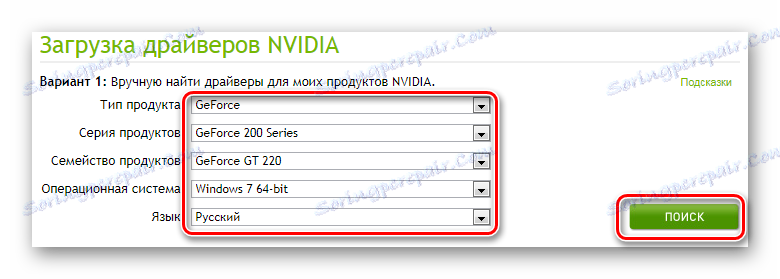
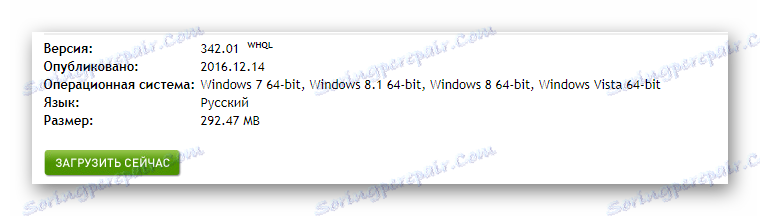

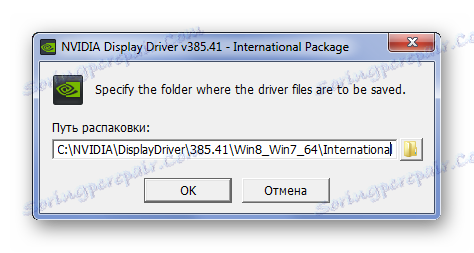
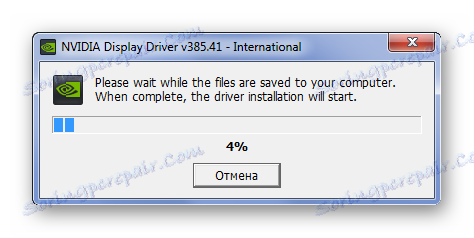
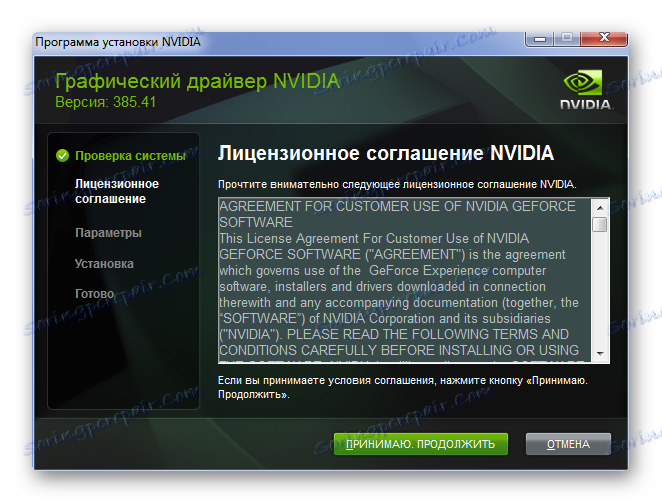
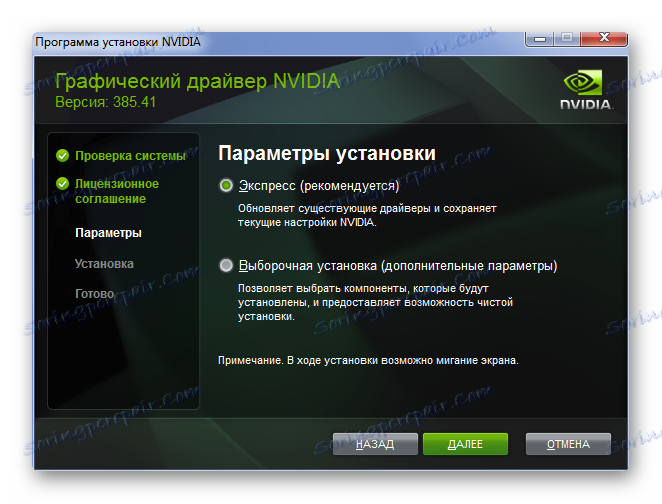
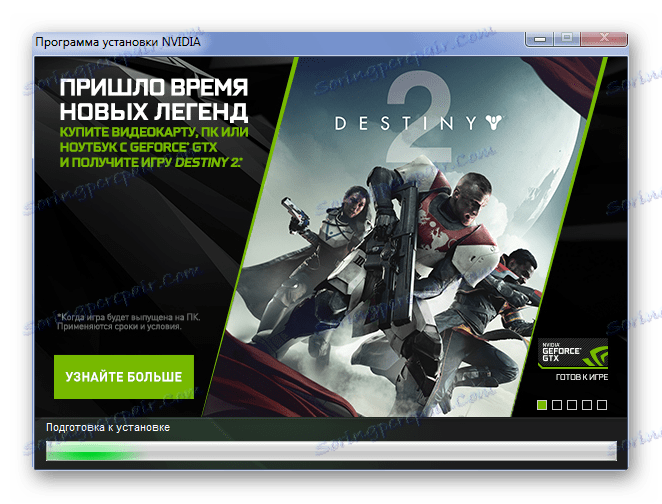
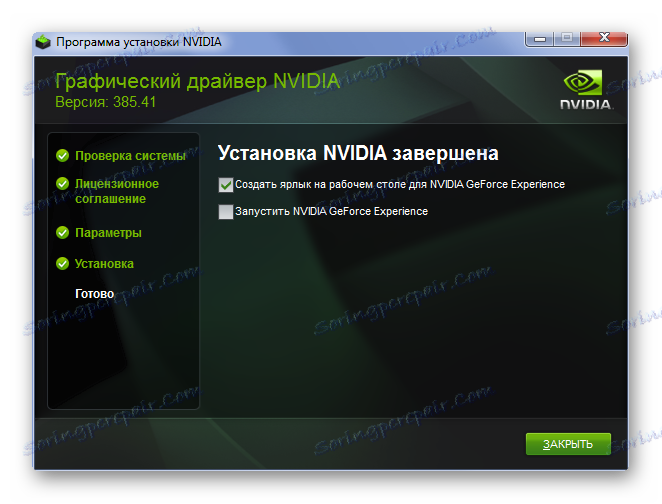
При този метод се демонтира и остава само да рестартирате компютъра.
Метод 2: Онлайн услуга на NVIDIA
За по-удобно търсене и инсталиране на драйвера е осигурена специална услуга на сайта на NVIDIA. Като цяло неговата работа е в състояние да замени услугата.
- Преминаваме Уебсайт за услуги на NVIDIA ,
- Системата незабавно започва да сканира. Това може да доведе до изискване на инсталация на Java. Можете да направите това, като кликнете върху оранжевото лого на фирмата.
- Веднага ще бъдем пренасочени към сайта, където трябва да изберете "Изтегляне на Java безплатно" .
- Инсталационният файл може да се изтегли по няколко начина, достатъчно е да изберете капацитета на битовете на OS и режима на работа.
- След като файлът бъде зареден, започнете да работите с него, просто го стартирайте. Непосредствено след това сайтът започва второ сканиране.
- Не трябва да възникват повече проблеми, за да продължите да търсите водача. Но по-нататъшната работа ще бъде подобна на първия метод, като се започне от точка 5.
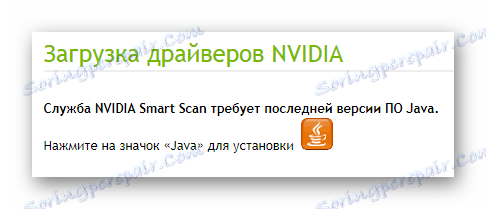
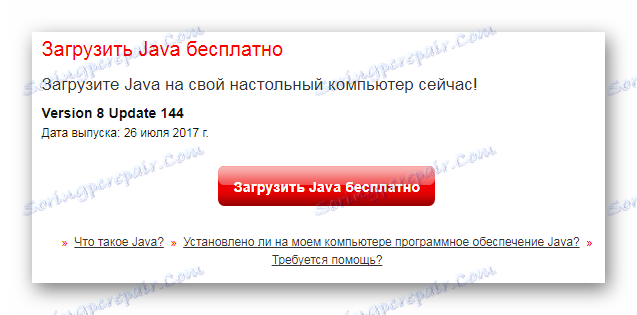
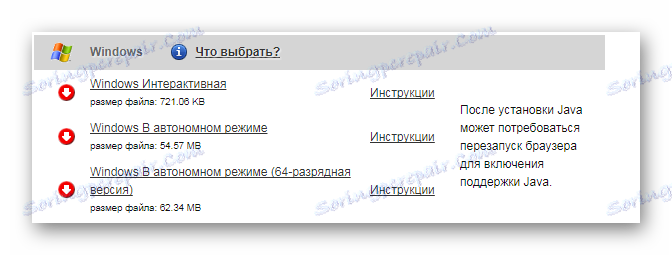
Тази опция е удобна само при определени обстоятелства, но все пак заслужава внимание.
Метод 3: Опит на GeForce
Ако всички предишни опции не ви харесват, това не е причина да се разстройвате, защото компанията NVIDIA предлага още един официален начин за инсталиране на драйвера за видеокартата. Специалният инструмент, наречен GeForce Experience, може да актуализира и инсталира софтуера за броени минути. Можете да се запознаете с този метод, ако кликнете върху хипервръзката по-долу.

Прочетете повече: Инсталиране на драйвери с NVIDIA GeForce Experience
Метод 4: Програми на трети страни
На разположение на потребителя са специални програми, които перфектно се справят с задачата за инсталиране на драйвера. Те независимо сканират компютъра, сканират всяко устройство и след това уведомяват за необходимостта от актуализиране на конкретен софтуер. Списък на такива приложения може да намерите в статията на нашия уебсайт.
Прочетете повече: Най-добрите програми за инсталиране на драйвери

Лидер сред такива програми е DriverPack Solution , Това приложение, което има огромна база от драйвери, помага да се намери необходимия софтуер без много усилия. Ако не знаете как правилно да използвате такъв софтуер, прочетете статията ни, която съдържа подробни инструкции.
Прочетете повече: Инсталиране на драйвери с помощта на DriverPack Solution
Метод 5: ID на устройството
Инсталирането е възможно без изтегляне на програми, официални или не. Ако актуализирате софтуера по този начин, трябва само да се свържете с интернет и да знаете уникалния идентификатор на устройството. Този номер е достъпен за всичко свързано към компютъра, оборудването. За разглежданата видеокарта NVIDIA GeForce GT 220 220 изглежда така:
PCIVEN_10DE&DEV_0A20&SUBSYS_19121462
PCIVEN_10DE&DEV_0A20&SUBSYS_111819DA

Ако не знаете как правилно да използвате тези данни, прочетете статията на нашия уебсайт, където всичко е описано сравнително просто и подробно.
Прочетете повече: Инсталиране на драйвери с помощта на ID
Метод 6: Стандартни инструменти за Windows
Всеки драйвер може да бъде инсталиран само с помощта на стандартни инструменти за Windows. Най-вероятно ще бъде инсталиран само стандартен софтуер, но това трябва да е достатъчно, за да намерите най-свежия и най-подходящ софтуер. Ако не знаете как да използвате този метод, ви препоръчваме да прочетете статията по-долу. Там ще намерите подробни инструкции за въпросния метод.
Урокът: Инсталиране на драйвери чрез стандартни инструменти за Windows

В резултат на това се разглеждат шест цели метода за инсталиране на драйвера за NVIDIA GeForce GT 220.